前回は「3.音源再生のために用意するもの(ハード編)」で、PCオーディオの環境を整えるにはどのようなものを用意すれば良いか見ていきました。ハードが揃ったら、音源を再生させるためのアプリをそろえる必要があります。
再生に必要なアプリ
- ASIOドライバ対応デバイスを使った再生に対応していること
- DSD再生に対応していること。
再生アプリの数はたくさんあるため、具体的にどのようなアプリがあるのかは今後のコラムでご紹介します。
有料の再生アプリでも良いですが、筆者は無料のもので問題ないと思っています。実際筆者は無料のアプリを使っています。有料の再生アプリは機能や設定が充実していますが、バージョンアップのたびにそれなりの費用がかかったりなど、経済面では必ずしもプラスになりません。
なぜASIOドライバへの対応が必要なのか
ASIOドライバが使えると、以下の大きなメリットがあります。
- 音質が良い
- DSD Native再生をすることができる
音質が良い
ASIOドライバに対応する一番のメリットは音質になります。Windows Media Playerは音質が悪い?の記事にちょうど良い図があったので、そちらを利用して解説します。
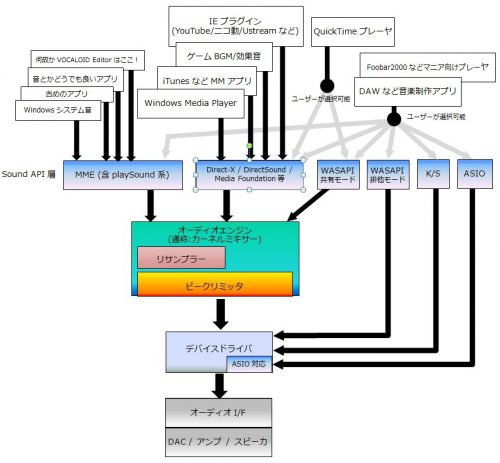
PCに接続されたデバイスは、デバイスドライバと呼ばれるソフトウェア群を通して動作します。通常であれば、カーネルミキサーを介して音声が出力されます。
ASIOを使うと、カーネルミキサーを介さないため、内部で余計な処理を経由せずに直接DACに音声信号が出力されるようになります。そのため、音質劣化を最小限に抑えることができるようになります。
DSD Native再生をすることができる
DSD音源は、その仕組みが特殊であるため、Windows上で直接扱うことができません。音声信号を変換することはできるのですが、それだと音質が劣化してしまいます。
そのため、DSDを再生するためには直接DACに音声信号を送り、DACで直接処理できるのが音質面で一番理想的な処理ルートになります。
DACと再生アプリが共にDSDに対応していると、この一番理想的なルートでDSDの信号を処理することができます。
次回予告
次回は、PCオーディオの環境のアプリをそろえた後、そのアプリ上で再生する音源データにはどのようなものがあるかを見ていきます。
音源データの特徴を知らないと、音楽をダウンロード購入するときに自分の環境で再生できないものや、そもそも音質が良くないものを買ってしまうという自体に陥ってしまいます。そのようなことがないように、がっちりと押さえていただければと思います。
次回の記事:PCでオーディオ環境を整えるための第一歩:5.音源に関する理解(可逆・非可逆)
コメントを残す